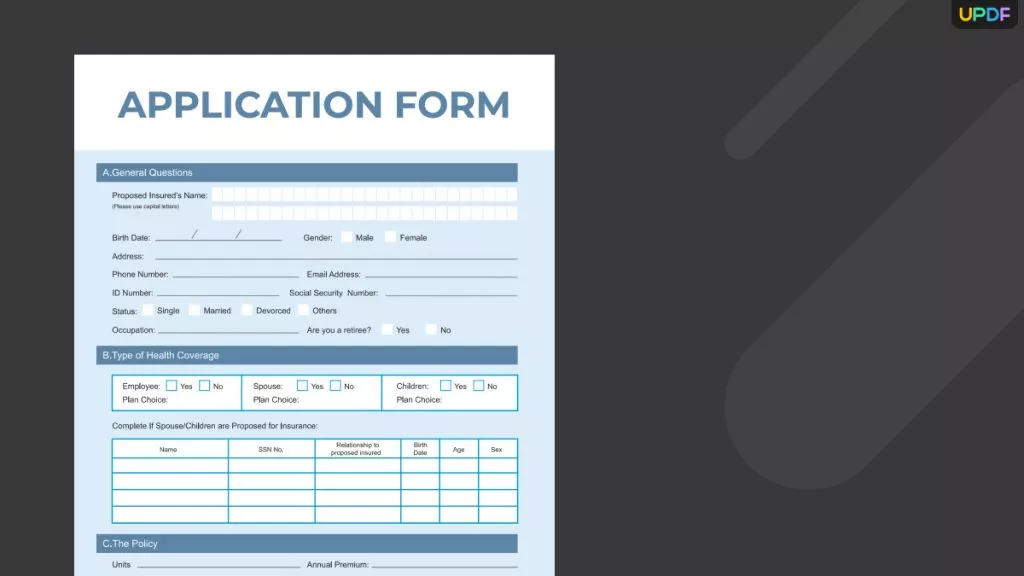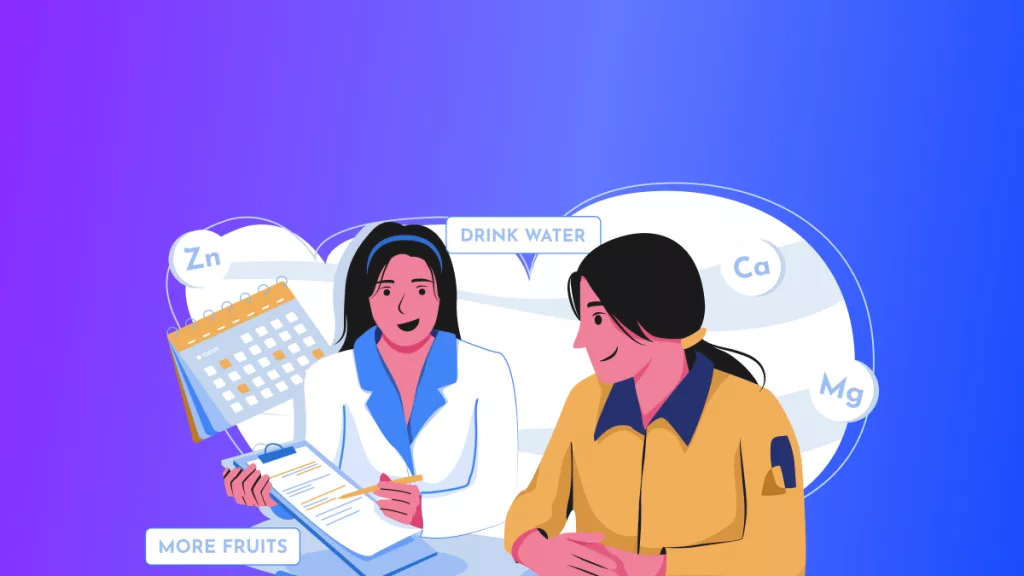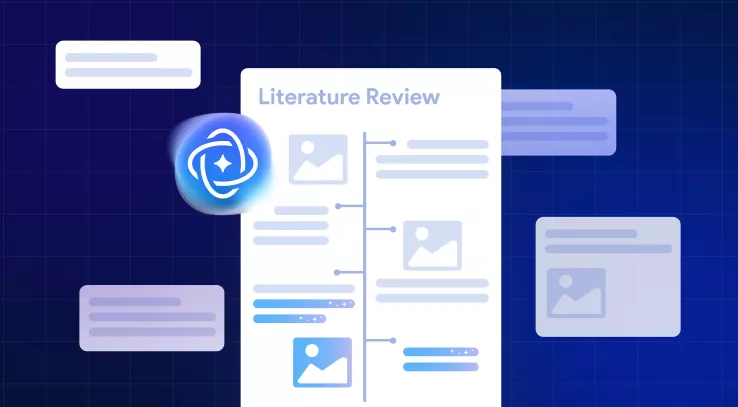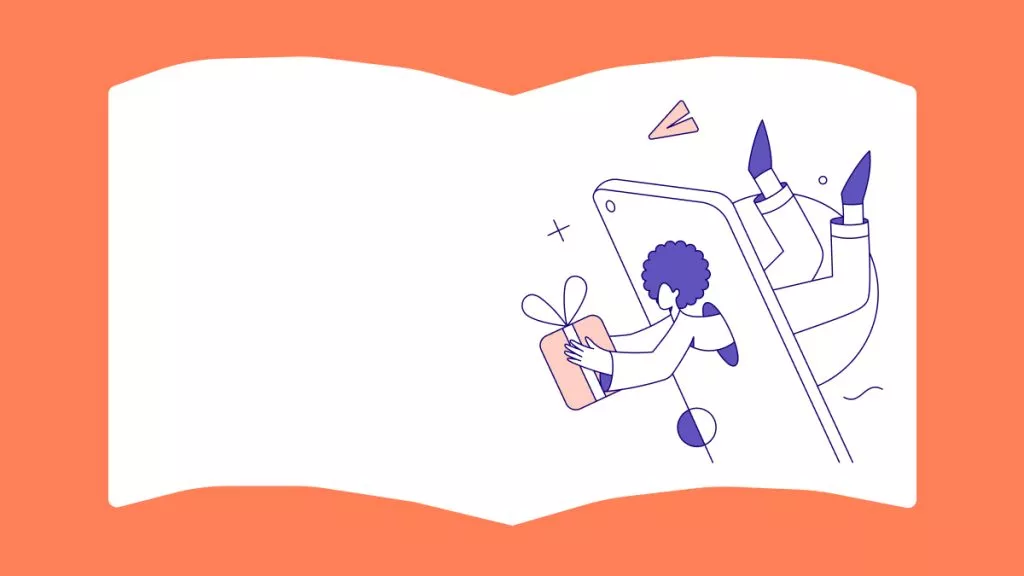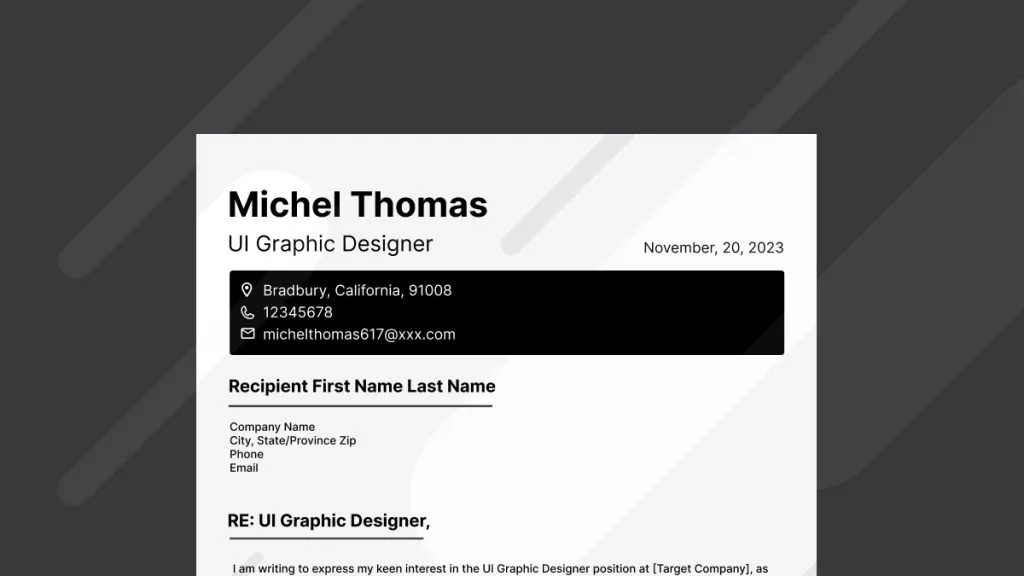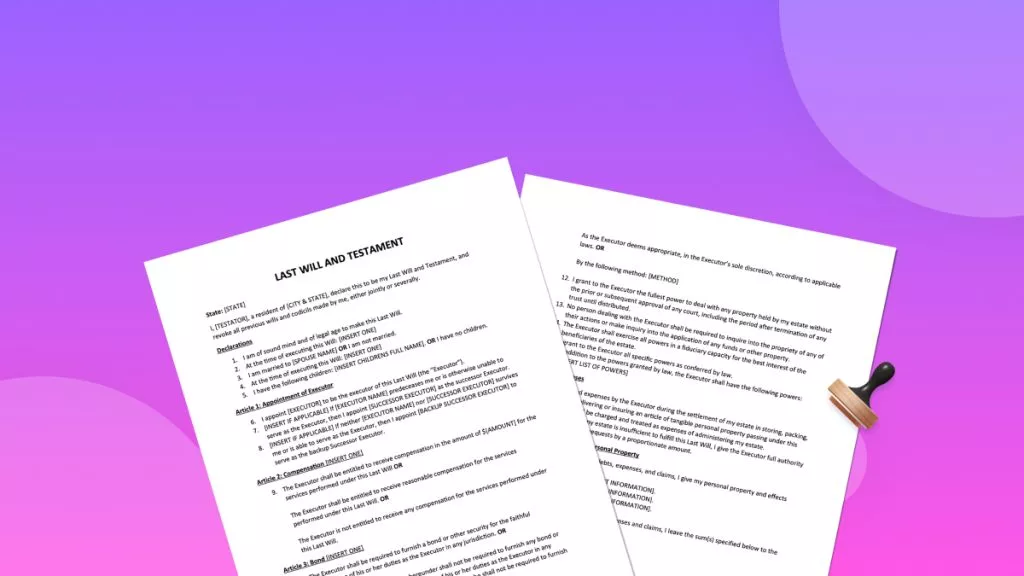의사 진단서가 필요한데 어디서 구해야 할지 모르시나요? 오랜 시간 찾아봤지만 마음에 드는 템플릿을 못 찾으셨다면, 이제 더 이상 고민하지 마세요!
이 글에서는 무료로 사용할 수 있는 병가 진단서 PDF 템플릿 6가지를 소개합니다. 놀라지 마세요!
UPDF를 사용하면 이 진단서 PDF를 빠르게 수정하고 개인 맞춤으로 편집할 수 있습니다. 간단하고 빠르며 정말 편리합니다!
시간을 아끼고 효율적으로 일하고 싶다면 아래의 의사 진단서 템플릿을 확인하고 UPDF를 다운로드해 보세요. 훨씬 더 쉽게 해결할 수 있습니다!
Windows • macOS • iOS • Android 100% 안전
파트 1. 직장용 의사 진단서 6가지 무료 PDF 및 Word 템플릿
실제로 사용할 수 있는 직장용 무료 의사 진단서 PDF 템플릿 6가지를 소개합니다.
1. 간단한 직장용 의사 진단서
이 템플릿은 가벼운 질병이나 부상으로 인한 단기 결근을 기록하기에 적합합니다. 환자 이름, 나이, 권장 휴식일 등 필수 정보를 모두 포함하고 있으며, 깔끔한 디자인으로 직장이나 학교에서 사용하기 쉽습니다.
다운로드 링크: 여기서 다운로드
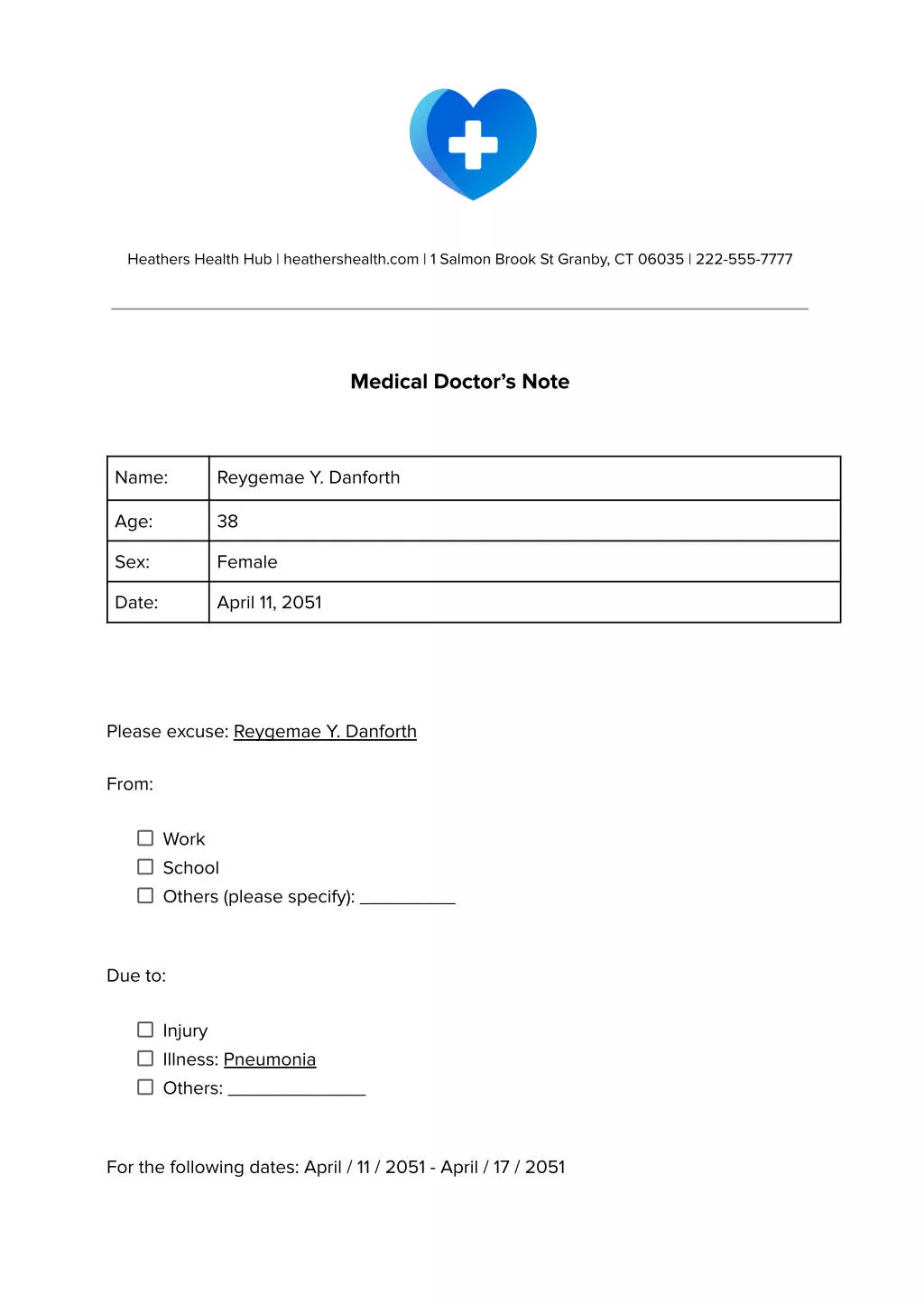
2. 직장/학교 진료를 위한 의사 진단서
이 유연한 템플릿을 사용하면 특정 건강 상태나 권장 사항을 간략하게 설명할 수 있습니다. 특별한 건강 상황에 맞춰 메모를 맞춤 설정하는 데 적합합니다. 환자 정보, 결근 날짜, 개인별 지침을 입력할 수 있는 공간이 있습니다. 직장, 학교 또는 기타 공식적인 장소에 적합합니다.
다운로드 링크: 여기서 다운로드

3. 빈 응급 진료 의사 진단서
이 업무용 의사 소견서 PDF 템플릿은 경미한 질병이나 부상으로 응급 진료를 신속하게 받은 경우를 기록하는 데 가장 적합합니다. 방문 사유, 활동 제한 사항, 다음 진료 예약 등을 명시하는 섹션이 포함되어 있습니다. 직장이나 학교에서 즉시 의료 증빙 서류가 필요한 분들에게 매우 유용합니다. 가장 중요한 점은 작성 가능한 PDF 의사 소견서라는 점입니다. 따라서 내용을 직접 작성할 수 있습니다.
다운로드 링크: 여기서 다운로드하
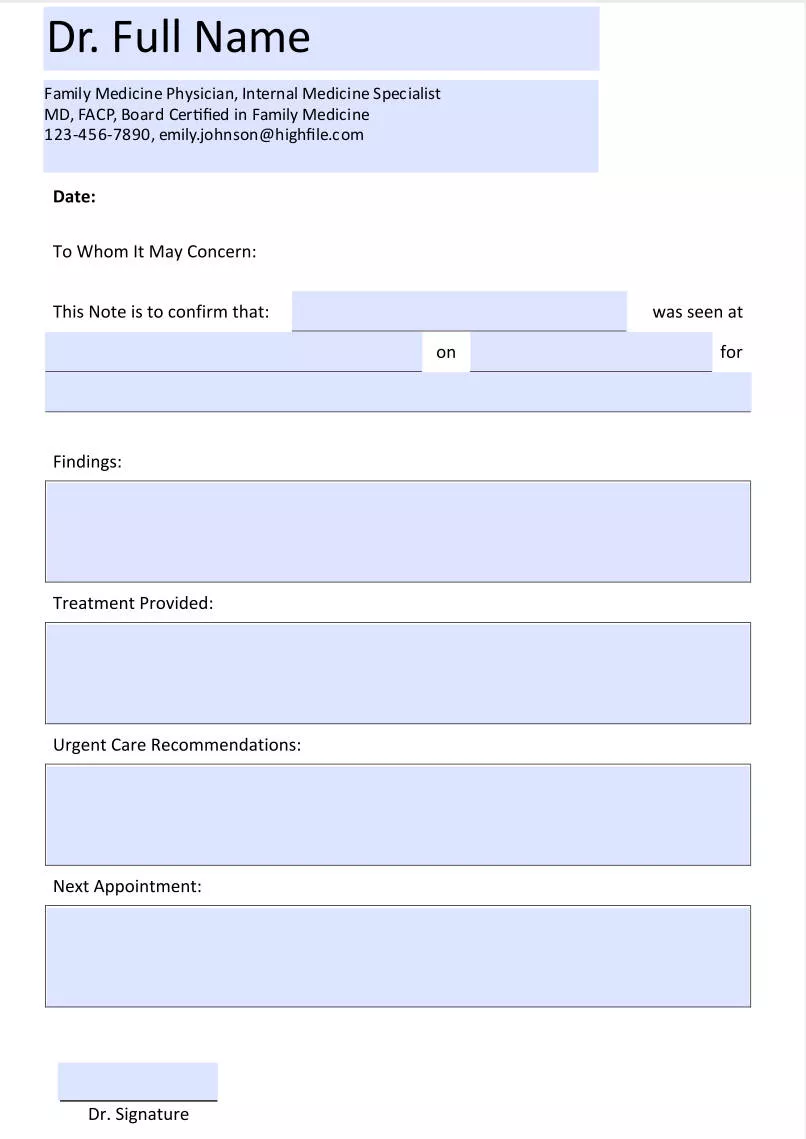
4. 직장에 제출할 실제 의사 소견서
이 템플릿은 자세한 정보가 미리 작성되어 있으며 의사의 서명이 포함되어 있습니다. 환자 이름, 진단명, 그리고 의학적 권고 사항 섹션이 포함되어 있습니다. 필요에 맞게 쉽게 편집할 수 있으므로, 업무 관련 결근 시 신뢰할 수 있는 선택입니다.
다운로드 링크: 여기서 다운로드
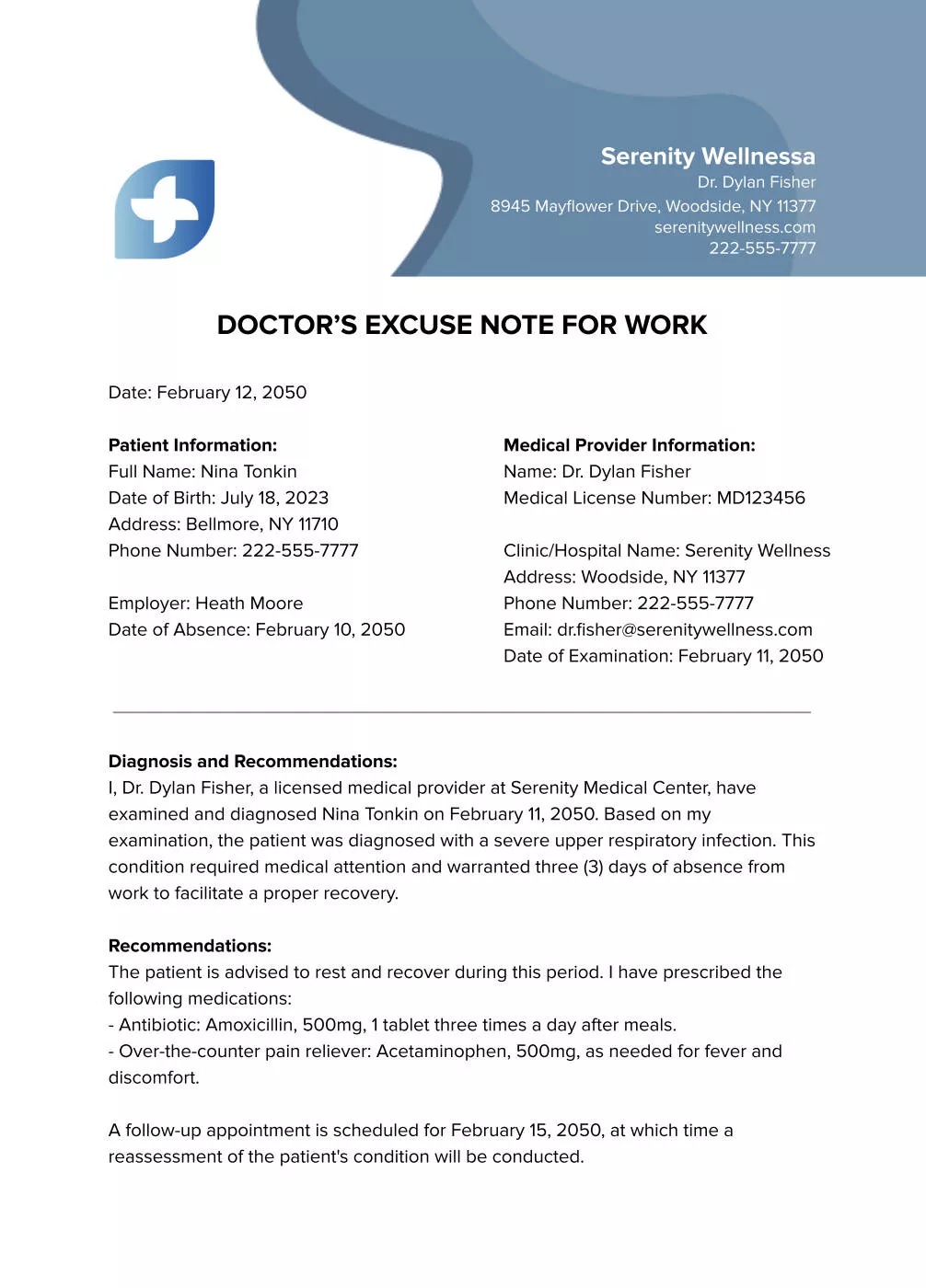
5. 직장 진료 증명서
이 전문적인 의사 진단서 템플릿은 매우 자세하며, 필수 의료 정보를 위한 공간이 마련되어 있습니다. 진단, 제한 사항, 처방 약물, 후속 조치 요건 및 권장 사항 섹션이 포함되어 있습니다. 의사 서명 섹션은 신뢰성을 높여 업무 관련 병가에 적합합니다.
다운로드 링크: 여기서 다운로드
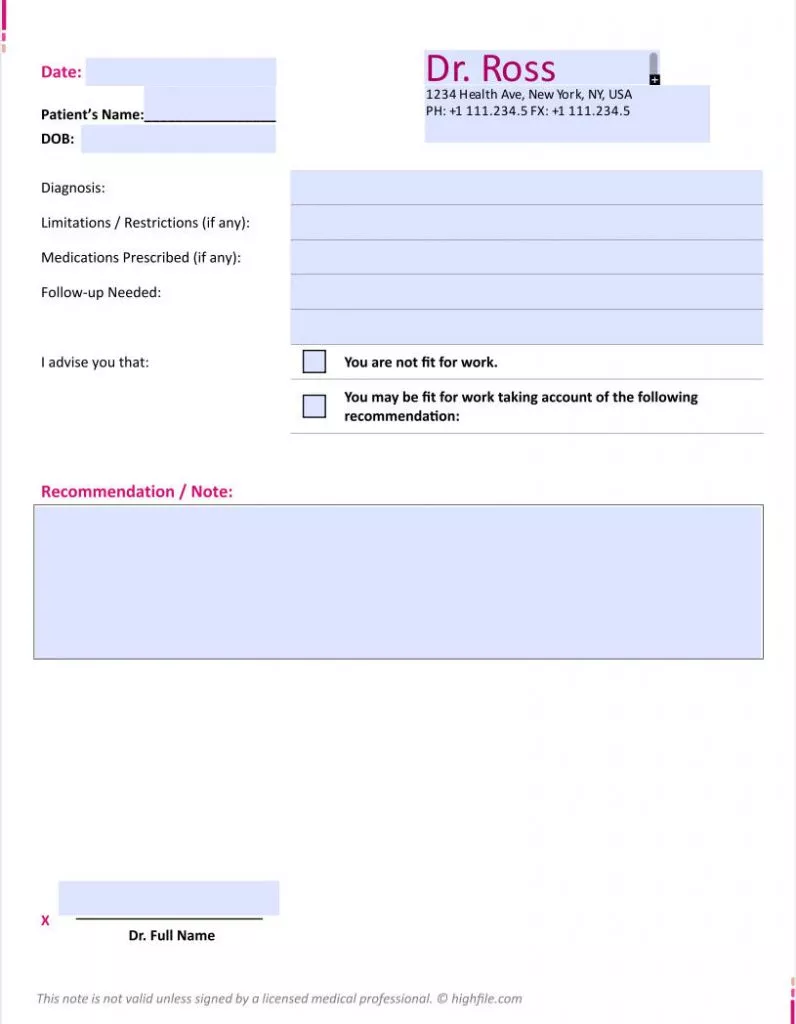
6. 직장에 대한 의사의 결석 증명서
이 템플릿은 간단하면서도 전문적입니다. 건강상의 이유로 인한 결근이나 결석을 확인하기 위해 디자인되었습니다. 환자 이름, 결석 사유, 그리고 질병에 대한 설명을 입력하는 필드가 포함되어 있습니다.
다운로드 링크: 여기서 다운로드
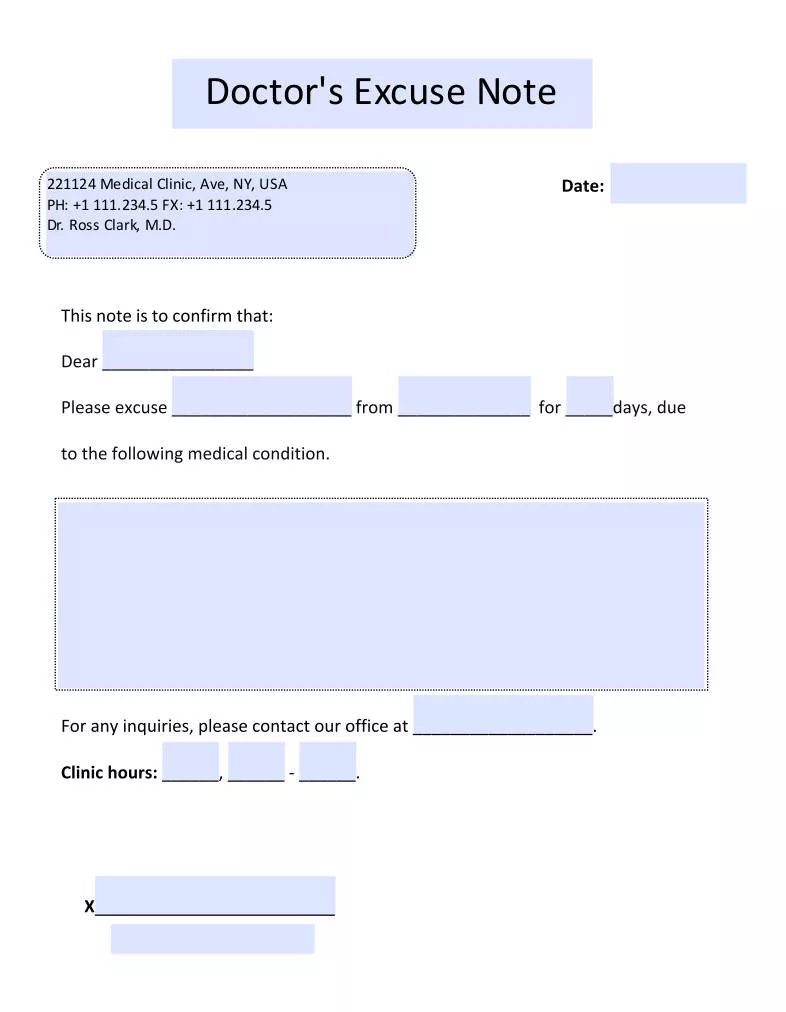
이제 템플릿을 살펴보았으니, 이를 편집하는 방법을 알아보겠습니다!
2부. 의사의 진단서 PDF 템플릿을 편집하는 방법은?
진료 기록 PDF 템플릿을 편집하려면 UPDF를 사용하세요. 강력하고 직관적인 PDF 편집기입니다. 이 도구를 사용하면 PDF 진료 기록 템플릿의 텍스트, 이미지, 서명까지 쉽고 빠르게 변경할 수 있습니다.
더욱이 이 도구는 AI 기반이며 AI 비서 기능을 갖추고 있습니다. 즉, 필요에 따라 진료 기록도 생성할 수 있습니다. 템플릿을 편집할 준비가 되셨나요?
지금 UPDF를 다운로드하고 강력한 편집 도구를 활용해 보세요!
Windows • macOS • iOS • Android 100% 안전
직장에서 무료로 PDF 의사 진단서를 편집하는 방법은 다음과 같습니다.
1단계: 데스크톱에서 UPDF 소프트웨어를 실행하세요. "파일 열기"를 클릭하여 의사 소견서 PDF 파일을 여세요. 파일을 여기로 끌어다 놓을 수도 있습니다.
2단계: 템플릿을 열면 UPDF가 자동으로 입력 가능한 텍스트를 감지하고, 사용자는 쉽게 정보를 추가할 수 있습니다.
또는 왼쪽 메뉴의 "도구" 버튼 에서 "편집" 을 클릭하세요. 그런 다음 옵션에서 "텍스트"를 선택하고 입력 가능한 공간을 클릭하여 입력하세요.
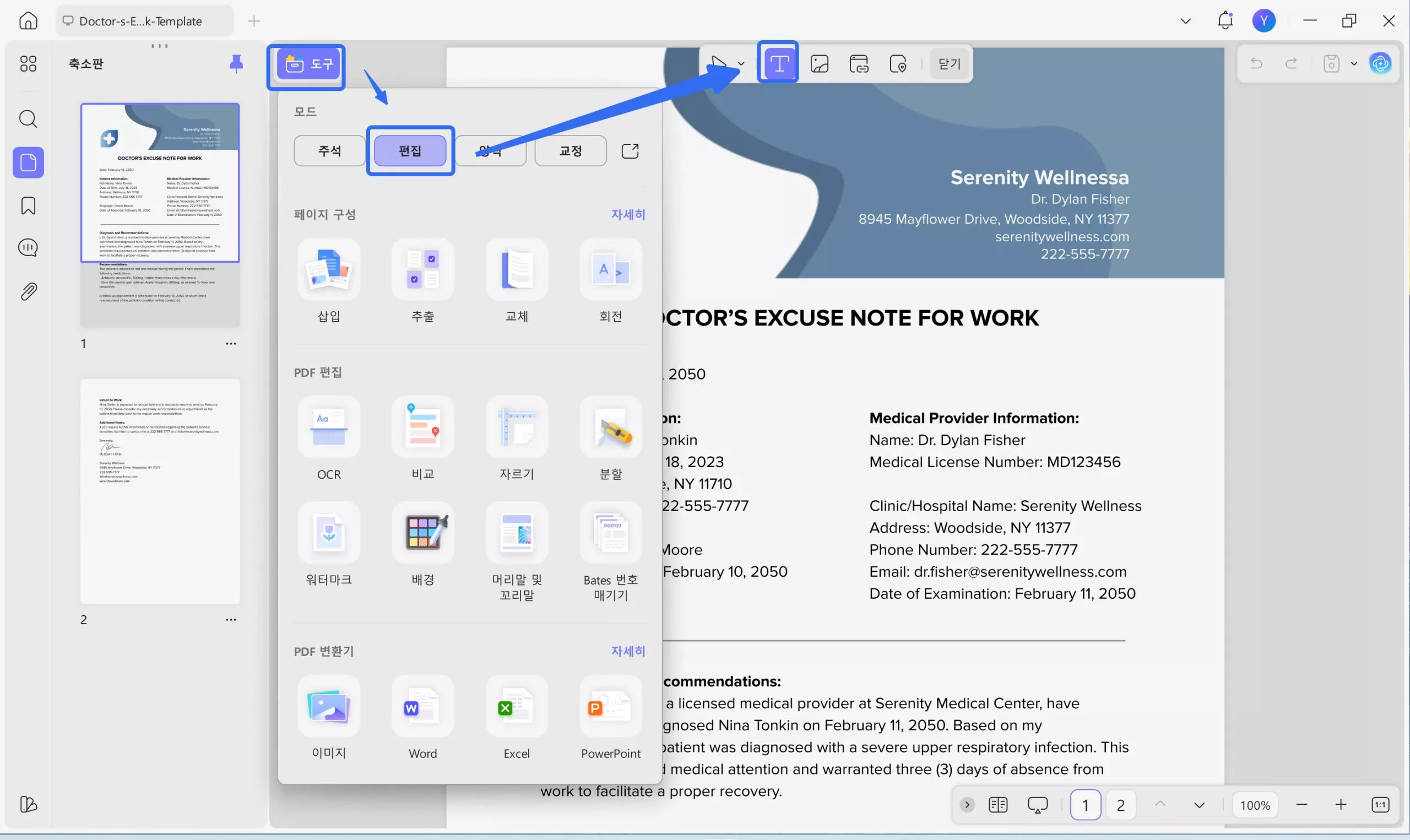
3단계: 서명을 추가하려면 위 옵션에서 "서명"을 선택하세요. 마우스를 사용하여 서명을 만들 수 있습니다.
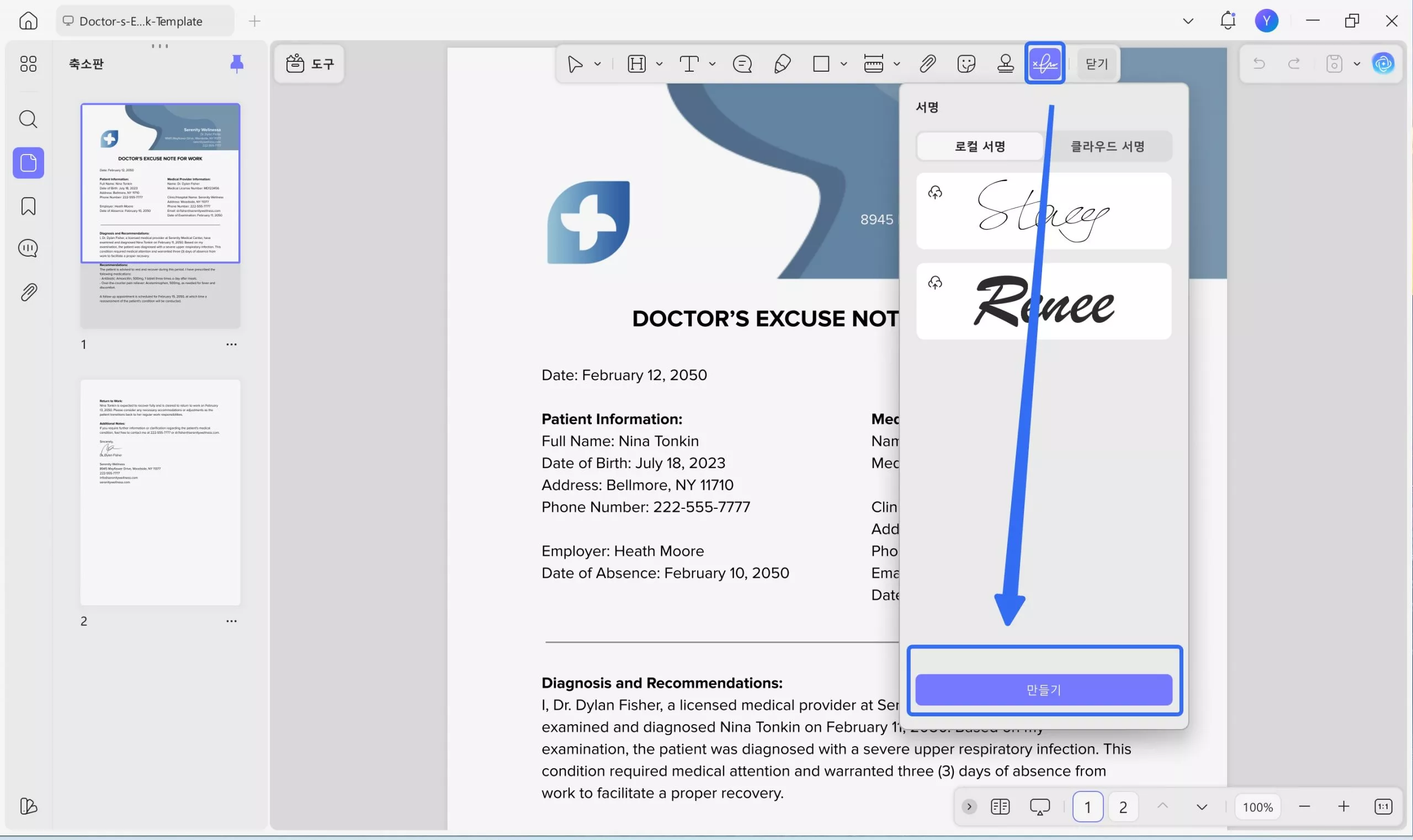
UPDF에서는 요소를 수정할 수도 있습니다. 서명 크기를 변경하고, 진료 기록에 필드를 추가하고, 텍스트 색상을 변경하는 등 다양한 작업이 가능합니다.
4단계: 편집이 완료되면 "저장"을 클릭하여 의사의 진단서 PDF를 저장합니다.
이제 끝입니다! UPDF를 사용하여 PDF 진료 기록을 쉽게 편집하는 방법입니다. 하지만 진료 기록 템플릿이 마음에 들지 않으면 UPDF AI 기능을 사용하여 맞춤 진료 기록을 생성할 수 있습니다.
어떻게 되는지 살펴보겠습니다.
5단계: 오른쪽 메뉴에서 "UPDF AI" 버튼을 클릭하고 "채팅" 옵션으로 이동합니다.
6단계: 입력란을 클릭하고 프롬프트를 입력하세요. 요구 사항과 생성하려는 내용을 입력하세요. UPDF AI가 몇 초 안에 관련 결과를 생성합니다.
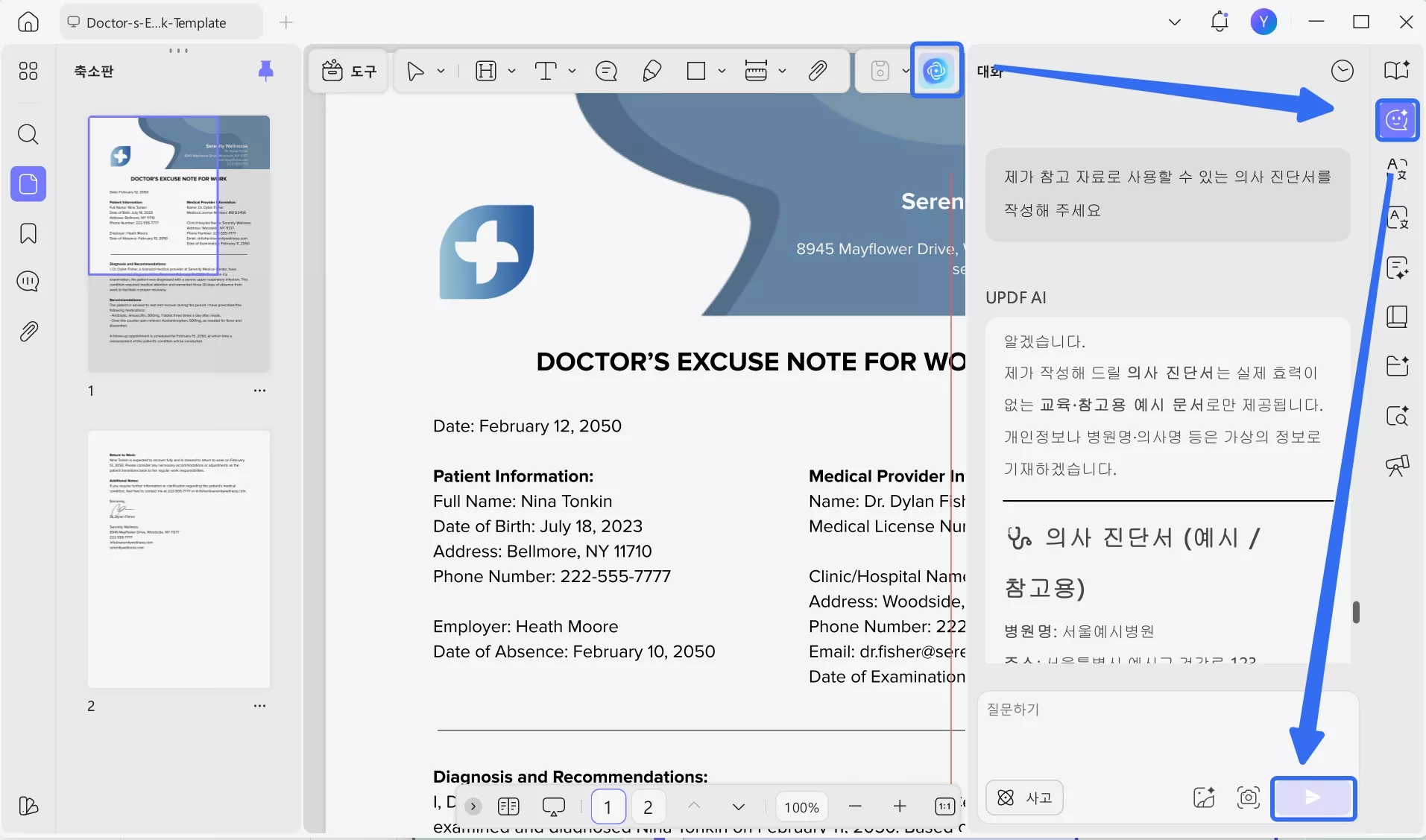
UPDF는 주석 도구, 파일 구성, 안전한 PDF 공유 등 다양한 강력한 기능도 제공합니다.
UPDF의 모든 기능을 알아보려면 이 자세한 리뷰 기사를 확인하세요: UPDF 리뷰.
UPDF가 어떻게 작동하는지 자세히 알아보려면 여기에서 영상을 시청하세요.
마지막 말
만약 직장용 무료 PDF 의사 진단서 템플릿을 찾고 있다면, 이제 다양한 템플릿을 확인할 수 있습니다. 원하는 템플릿을 쉽게 맞춤 편집할 수 있습니다.
UPDF를 사용하면 템플릿 편집이 매우 간단하며, AI 기능을 활용해 맞춤형 의사 진단서를 생성할 수도 있습니다. UPDF의 모든 기능을 놓치지 마세요—지금 바로 UPDF를 다운로드하세요. 테스트 후 만족하면 저렴한 가격으로 프로 버전으로 업그레이드할 수도 있습니다.
Windows • macOS • iOS • Android 100% 안전
 UPDF
UPDF
 Windows용 UPDF
Windows용 UPDF Mac용 UPDF
Mac용 UPDF iPhone/iPad용 UPDF
iPhone/iPad용 UPDF 안드로이드용 UPDF
안드로이드용 UPDF UPDF AI 온라인
UPDF AI 온라인 UPDF Sign
UPDF Sign PDF 편집
PDF 편집 PDF 주석
PDF 주석 PDF 생성
PDF 생성 PDF 양식
PDF 양식 링크 편집
링크 편집 PDF 변환
PDF 변환 OCR
OCR PDF → Word
PDF → Word PDF → 이미지
PDF → 이미지 PDF → Excel
PDF → Excel PDF 정리
PDF 정리 PDF 병합
PDF 병합 PDF 분할
PDF 분할 PDF 자르기
PDF 자르기 PDF 회전
PDF 회전 PDF 보호
PDF 보호 PDF 서명
PDF 서명 PDF 민감 정보 가리기
PDF 민감 정보 가리기 PDF 민감 정보 제거
PDF 민감 정보 제거 보안 제거
보안 제거 PDF 보기
PDF 보기 UPDF 클라우드
UPDF 클라우드 PDF 압축
PDF 압축 PDF 인쇄
PDF 인쇄 일괄 처리
일괄 처리 UPDF AI 소개
UPDF AI 소개 UPDF AI 솔루션
UPDF AI 솔루션 AI 사용자 가이드
AI 사용자 가이드 UPDF AI에 대한 FAQ
UPDF AI에 대한 FAQ PDF 요약
PDF 요약 PDF 번역
PDF 번역 PDF 설명
PDF 설명 PDF로 채팅
PDF로 채팅 AI 채팅
AI 채팅 이미지로 채팅
이미지로 채팅 PDF를 마인드맵으로 변환
PDF를 마인드맵으로 변환 학술 연구
학술 연구 논문 검색
논문 검색 AI 교정기
AI 교정기 AI 작가
AI 작가 AI 숙제 도우미
AI 숙제 도우미 AI 퀴즈 생성기
AI 퀴즈 생성기 AI 수학 문제 풀이기
AI 수학 문제 풀이기 PDF를 Word로
PDF를 Word로 PDF를 Excel로
PDF를 Excel로 PDF를 PowerPoint로
PDF를 PowerPoint로 사용자 가이드
사용자 가이드 UPDF 팁
UPDF 팁 FAQ
FAQ UPDF 리뷰
UPDF 리뷰 다운로드 센터
다운로드 센터 블로그
블로그 뉴스룸
뉴스룸 기술 사양
기술 사양 업데이트
업데이트 UPDF vs Adobe Acrobat
UPDF vs Adobe Acrobat UPDF vs. EZPDF
UPDF vs. EZPDF UPDF vs. ALPDF
UPDF vs. ALPDF